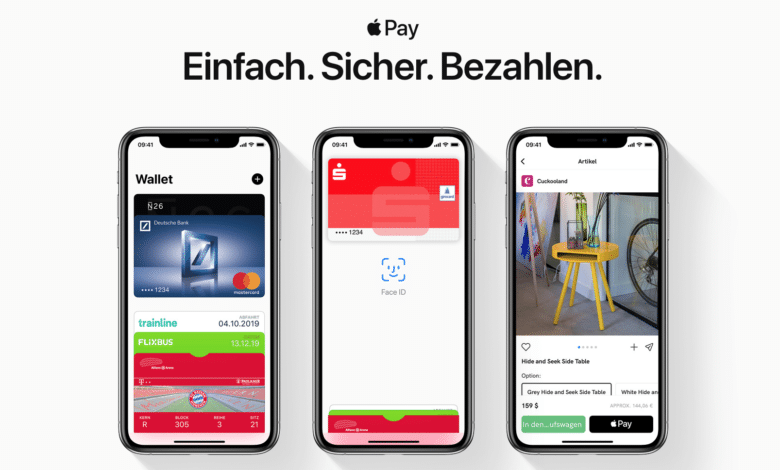
Wie oft bezahlst du noch mit klassischem Bargeld? Die Geldscheine und erst recht das Münzgeld werden bei mir persönlich immer weniger im eigenen Portemonnaie. Das hat mit keiner prekären wirtschaftlichen Situation zu tun. Stattdessen verlasse ich mich immer öfter auf die Bezahlung auf anderen, digitalen Wegen. Hierzu gehört seit langem nicht mehr nur die klassische Überweisung mit TAN-Generator und Co. Ich spreche von bequemen Zahlungsmitteln, bei denen häufig nur ein Knopfdruck genügt. Möglich machen es Anbieter wie PayPal und Co. In Kombination zu einer praktischen App hat man im Handumdrehen Transaktionen getätigt. Doch im tagtäglichen Zahlungsverkehr bringt dies nicht viel. Auch hier haben Smartphones mittlerweile einen praktischen Nutzen. So kann man sie als Zahlungsmittel einsetzen. Beim iPhone nennt sich dieser Service Apple Pay. Wir möchten dir im Folgenden einmal zeigen, wie bequem du dank dieses Services nun auch mit deinem iPhone bezahlen kannst.
Das Warten hat endlich ein Ende
Lange mussten deutsche iPhone User neidisch in andere Länder blicken. So waren uns nicht nur die USA und Länder in Asien bereits seit einiger Zeit weit voraus, wenn es um innovatives Bezahlen mit dem Smartphone geht. Selbst innerhalb Europas ist diese Zahlungsmethode inzwischen selbstverständlich. So setzen vor allem skandinavische Länder auf das bargeldlose Zahlen dank praktischer digitaler Zahlungswege. Dies kommt nicht von ungefähr. So ist das kontaktlose Bezahlen nicht nur bequemer. Obendrein schont es die Umwelt. Doch nun können auch wir Deutschen mittlerweile seit knapp zwei Jahren Dienste wie Apple Pay nutzen. Auch du möchtest diese bargeldlose Methode nutzen können? Wir zeigen dir im nächsten Abschnitt, wie du dein persönliches Apple Pay einrichtest.
So richtest du Apple Pay ein
Voraussetzung für Apple Pay ist eine Kreditkarte. Ohne ein entsprechendes Zahlungsmittel kannst du den praktischen Zahlungsweg per iPhone vergessen. Doch hier ist Kreditkarte keinesfalls gleich Kreditkarte. So gibt es Anbieter, die Apple Pay noch nicht unterstützen. Informiere dich im Vorhinein also lieber, wenn du dich extra für Apple Pay nach einer Kreditkarte umsehen solltest. Auch Apple selbst gibt auf seiner Webseite Auskunft darüber, welche Anbieter derzeit Apple Pay unterstützen. Hast du eine entsprechende Karte, kann es auch schon losgehen. Sobald du dein Wallet auf dem iPhone öffnest, zeigt dir dein Smartphone in der Regel sofort einen Hinweis auf die Möglichkeit der Nutzung von Apple Pay an. In dieser Mitteilung kannst du auf „Hinzufügen“ tippen. Solltest du dies aus Versehen verneint haben oder bleibt die Mitteilung aus, kannst du auch einfach das Plus-Zeichen oben rechts nutzen.
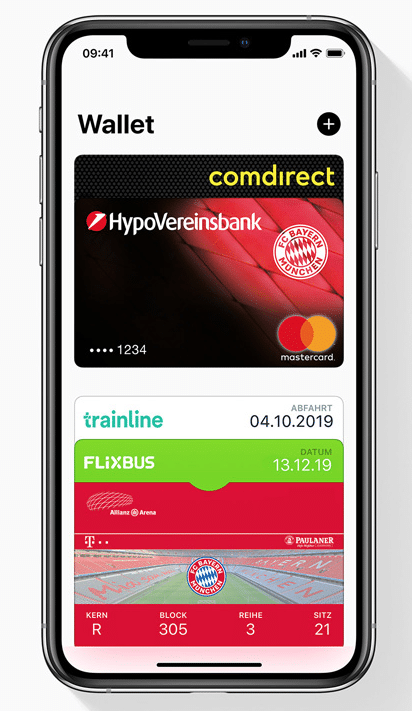
Sobald du das Plus-Zeichen getippt hast, erscheint eine Liste mit verfügbaren Partnern des Bezahldienstes. Wähle nun die Karte deines Anbieters aus, wenn dieser in der Liste zu sehen ist. Sollte dein Anbieter nicht unter den Vorschlägen sein, ist auch dies kein Problem. Es ist möglich, manuell eine Karte hinzuzufügen. Hierfür tippst du einfach auf „Andere Karte hinzufügen“. Bei dieser manuellen Variante kannst die Karte entweder mithilfe deines iPhones scannen oder die Daten selbst eingeben. Du beendest die Registrierung Kreditkarten-typisch mit der Eingabe des Sicherheitscodes. Ist dies geschehen, erfolgt eine Verifizierung bei deinem Kreditkarten-Anbieter.
Apple Pay auf anderen Apple-Geräten einrichten
Apple Pay funktioniert nicht nur auf dem iPhone. So kannst du den praktischen Bezahldienst auch auf anderen „Familienmitgliedern“ des Smartphones nutzen. Insbesondere beim iPhone, iPad und dem Mac bietet sich eine entsprechende Nutzung an. Um eine persönliche Zahlung zu erlauben, musst du in den Einstellungen deines Wallets auf dem iPhone die Zahlungen am Mac erlauben. Selbstverständlich sind hierbei nicht nur iMacs, sondern auch MacBooks für die Registrierung kompatibel. Sogar auf der Apple Watch kannst du Apple Pay nutzen. Um die schlaue Uhr für die Bezahlung zu verifizieren, musst du deine Kreditkarte zunächst innerhalb der Watch App hinzufügen. Hierfür öffnest du innerhalb der App den Punkt „Meine Uhr“ und anschließend „Wallet & Apple Pay“. Nun gehst du wie gehabt vor (siehe oben).
Auf neuen Geräten bis zu 12 Karten möglich
Solltest du eine Apple Watch 3 oder neuer bzw. ein iPhone 8 oder neuer haben, kannst du stolze 12 Kreditkarten hinterlegen. Wer eine ältere Generation der beiden Geräte haben sollte, kann immer noch bis zu 8 unterschiedliche Kreditkarten speichern. Das dürfte den meisten wohl völlig ausreichen. Bei der Speicherung der Kreditkarten-Daten verspricht Apple selbst ein Höchstmaß an Sicherheit. So unterstreicht das Unternehmen, dass die empfindlichen Daten weder auf den unternehmenseigenen Servern, noch auf dem iPhone selbst gespeichert werden. Anstelle davon setzt Apple bei seinem Bezahldienst auf eine Kombination aus individueller Transaktionsnummer und einer geräteeigenen Nummer.
Dank Apple Pay im Geschäft zahlen
Während wir PayPal, Klarna und Co. bequem fürs Onlineshopping nutzen können, zeigt sich Apple Pay allen voran im täglichen Zahlungsverkehr äußerst praktisch. Hier müssen wir keine Passwörter oder ähnliches eingeben. Stattdessen reicht es bereits aus, das Gerät auf ein kompatibles Lesegerät zu halten. Kompatibel sind Geräte dann, wenn du entweder ein Symbol für Apple Pay selbst oder aber den allgemeinen Aufkleber für kontaktloses Bezahlen sehen kannst. Letzterer macht deutlich, dass du Apple Pay überall dort nutzen kannst, wo du bislang bereits mit deiner Kreditkarte kontaktlos zahlen konntest. Liegt hierin irgendein Risiko? Keineswegs. Schließlich musst du, anders als bei deiner Kreditkarte, die Zahlung auf anderem Wege denn per einfachem Pin bestätigen. Wie die Bestätigung der Zahlung per Apple Pay aussieht, hängt von deinem iPhone ab.
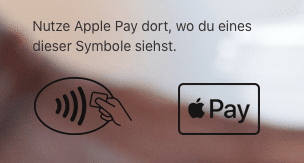
Wenn du ein iPhone mit Face ID haben solltest (iPhone X und neuer), dann musst du die Zahlung per Doppelklick auf die Seitentaste rechts bestätigen. Nun zeigt dir das iPhone die Kreditkarte an, die du als Standard-Zahlungsmittel im Wallet hinterlegt hast. Möchtest du diese für die Zahlung nutzen, tust du einfach nichts. Solltest du jedoch eine andere Kreditkarte nutzen wollen, tippst du auf das Display. Nun kannst du dich für eine andere Karte entscheiden. Hast du die passende Kreditkarte ausgewählt, musst du auf dein iPhone blicken. So wie Face ID dafür sorgt, dass du dein iPhone entsperren kannst, sorgt es nun für eine Autorisierung der Zahlung. Nun ist alles für die Zahlung vorbereitet. Alles, was du noch tun musst, ist das iPhone in die Nähe des Lesegeräts zu legen. Hat alles geklappt, erscheint auf deinem iPhone-Display „Fertig“ inklusive passendem Häkchen.

Doch du brauchst nicht zwangsläufig Face ID, um Apple Pay bequem nutzen zu können. Auch das altbewährte Touch ID bringt dich zum Zahlungserfolg. Hier sehen die Schritte eigentlich genauso aus wie bei einem iPhone mit Gesichtserkennung. Doch anstelle von einem Doppelklick und einem anschließenden Gesichtsscan, nutzt du einfach deinen Fingerabdruck. Leg den Finger auf den Sensor, wenn dich dein iPhone dazu auffordert und halte das Smartphone in die Nähe des Lesegeräts. Warte nun wieder, bis das obligatorische „Fertig“ mit dem Häkchen erscheint. Auch der Wechsel zwischen den Kreditkarten läuft etwas anders ab. Wenn du eine andere als die standardmäßige Kreditkarte nutzen möchtest, hältst du zunächst dein iPhone an das Lesegerät, ohne deinen Finger auf den Fingerabdruckleser zu setzen. Entscheide dich nun für die entsprechende Kreditkarte. Hast du deine Wahl gefällt, bestätigst du die Zahlung mit der passenden Kreditkarte durch Auflegen deines Fingers.
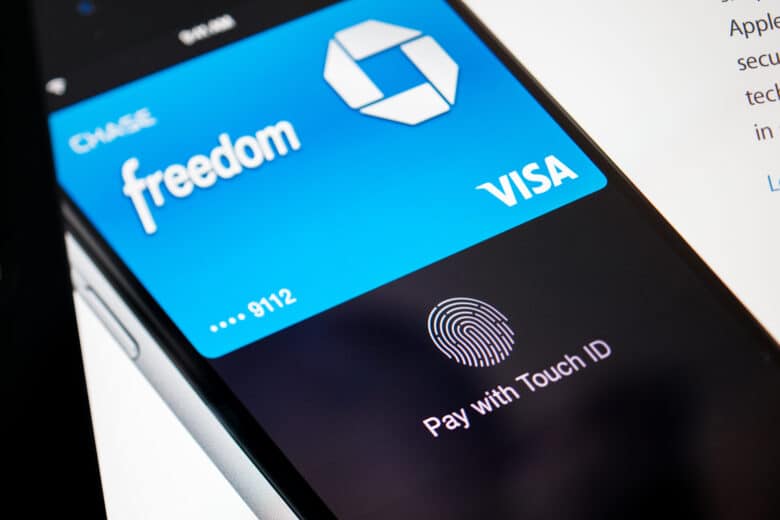
Bei Zahlung mit deiner Apple Watch gehst du noch einen anderen Weg. Hier ist Dreh- und Angelpunkt des Bezahlvorgangs die Taste, welche sich unter der sogenannten Krone befindet. Die Wahl zwischen deinen unterschiedlichen Kreditkarten kannst du mittels Wischgeste nach links und rechts bewerkstelligen. Wenn es soweit ist, musst du den Bildschirm deiner Smartwatch nur noch in die Nähe des Lesegeräts halten. Hat alles geklappt, wird deine Apple Watch vibrieren. Anders als bei einer Zahlung mit dem iPhone kommt es bei Apple Pay mit Apple Watch unter Umständen dazu, dass du noch deine PIN eintippen oder einen Zahlungsbeleg unterschreiben musst.
Beim Onlineshopping mit Apple Pay bezahlen
Auch, wenn Apple Pay allen voran im alltäglichen Zahlungsverkehr seine Stärken zeigt, kannst du den Service auch ganz bequem beim klassischen Shoppingtrip durchs World Wide Web nutzen. Dies funktioniert beispielsweise in Shopping-Apps, die Apple Pay als Zahlungsmittel unterstützen. Wenn du mit Apple Pay bezahlen möchtest, musst du einfach nur auf die entsprechende Schaltfläche tippen. Alternativ kannst du den Dienst auch bei der Wahl der Zahlungsmethode auswählen. Dies hat allgemeine Komfort-Vorzüge. Da Apple Pay nicht nur deine Kreditkarten-Daten, sondern auch deine Kontaktdaten, Versanddaten und Rechnungsdaten kennt, musst du diese nicht jedes Mal eintippen. Wie beim Einkauf im alltäglichen Leben bestätigst du auch hier die Zahlung unkompliziert per Face ID oder Touch ID.
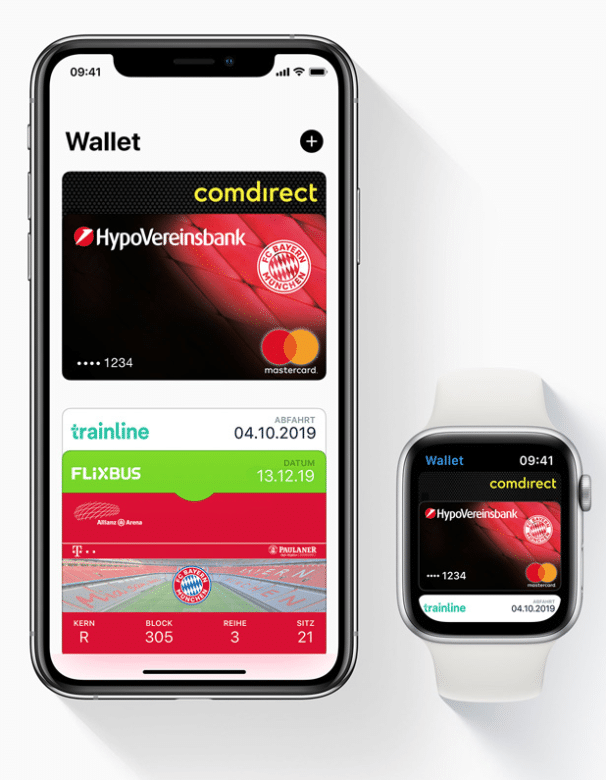
Eine Bezahlung ist aber nicht nur in speziellen Apps möglich. Wenn du auf deinem Mac oder dem iPhone den hauseigenen Browser „Safari“ verwendest, kannst du ebenfalls Apple Pay zur Zahlung nutzen. Auch hier musst du nur auf die entsprechende Schaltfläche mit der Aufschrift „Apple Pay“ tippen. Besonders praktisch ist das Bezahlen bei Mac-Modellen, die mit einer Touch ID daherkommen. Hier kannst du die Bezahlung, wie beim iPhone auch, bequem per Fingerabdruck bestätigen. Bei iPhones mit Face ID bestätigst du die Zahlung auch bei Nutzung von Safari per Gesichtserkennung.

Solltest du ein Mac ohne Fingerabdrucksensor haben, ist die Zahlung per Apple Pay nicht ganz so komfortabel. Möglich ist sie aber dennoch. Allerdings benötigst du hier dein iPhone oder aber deine Apple Watch. Hauptsache ist, dass auf dem Smartphone oder der Smartwatch Apple Pay installiert ist. Schalte nun Bluetooth auf deinem Mac an, bevor du den Bezahlvorgang startest. Ist dies der Fall, musst du die Zahlung im Anschluss auf dem iPhone oder der Apple Watch autorisieren.



